Verwalten der Apache Spark-Konfiguration
In diesem Artikel erfahren Sie, wie Sie eine Apache Spark-Konfiguration für Synapse Studio erstellen. Die erstellte Apache Spark-Konfiguration kann auf standardisierte Weise verwaltet werden, und wenn Sie Auftragsdefinitionen für Notebooks oder Apache Spark erstellen, können Sie die Apache Spark-Konfiguration auswählen, die Sie mit Ihrem Apache Spark-Pool verwenden möchten. Bei Auswahl der Definition werden die Konfigurationsdetails angezeigt.
Erstellen einer Apache Spark-Konfiguration
Sie können benutzerdefinierte Konfigurationen aus verschiedenen Einstiegspunkten erstellen, z. B. auf der Apache Spark-Konfigurationsseite eines bestehenden Spark-Pools.
Erstellen benutzerdefinierter Konfigurationen in Apache Spark-Konfigurationen
Führen Sie die folgenden Schritte aus, um eine Apache Spark-Konfiguration in Synapse Studio zu erstellen.
Klicken Sie auf Verwalten>Apache Spark-Konfigurationen.
Wählen Sie Neu aus, um eine neue Apache Spark-Konfiguration zu erstellen, oder wählen Sie Importieren aus, um eine lokale JSON-Datei in Ihren Arbeitsbereich zu importieren.
Die Seite Neue Apache Spark-Konfiguration wird geöffnet, nachdem Sie die Schaltfläche Neu ausgewählt haben.
Bei Name können Sie Ihren bevorzugten und gültigen Namen eingeben.
Bei Beschreibung können Sie eine Beschreibung eingeben.
Bei Anmerkungen können Sie Anmerkungen hinzufügen, indem Sie auf Neu klicken. Sie können auch vorhandene Anmerkungen löschen, indem Sie auf Löschen klicken.
Unter Konfigurationseigenschaften können Sie die Konfiguration anpassen, indem Sie auf Hinzufügen klicken, um Eigenschaften hinzuzufügen. Wenn Sie keine Eigenschaft hinzufügen, verwendet Azure Synapse ggf. den entsprechenden Standardwert.
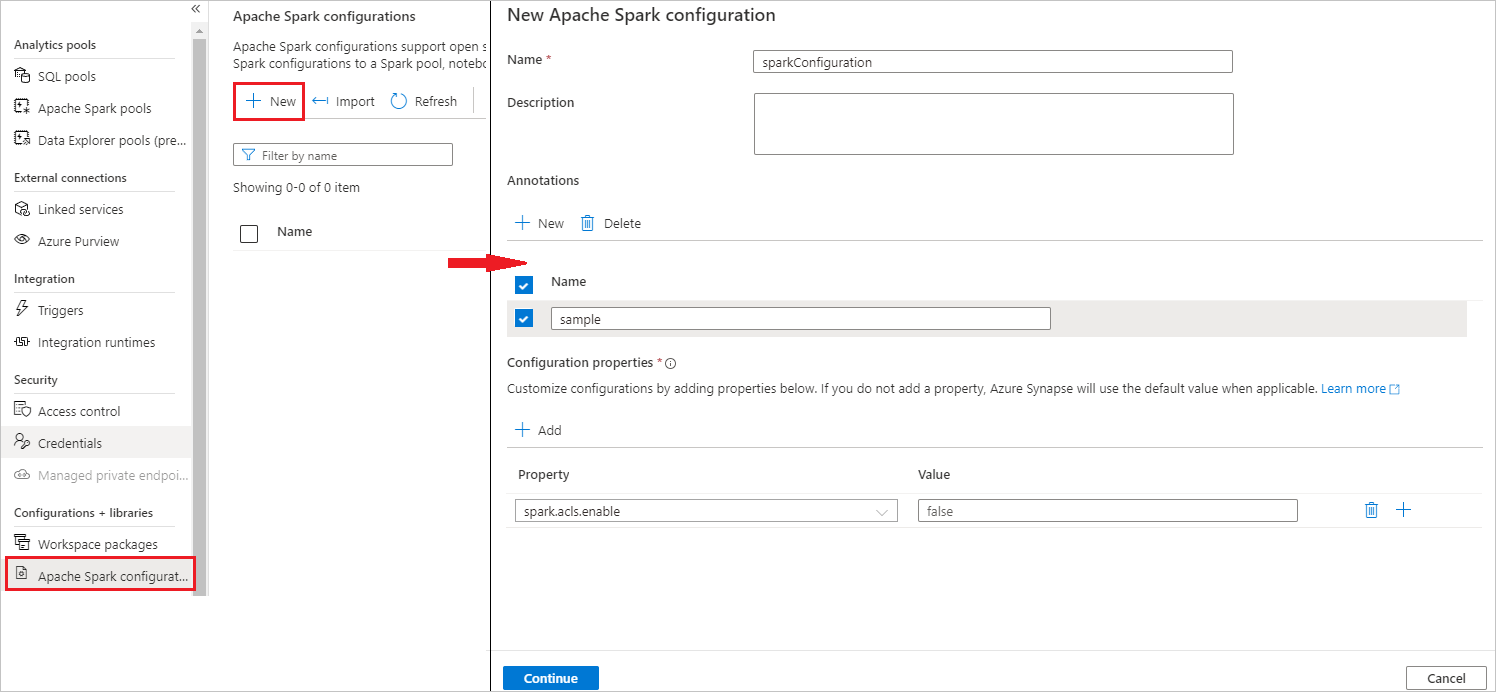
Wählen Sie die Schaltfläche Continue aus.
Wählen Sie die Schaltfläche Erstellen aus, wenn die Überprüfung erfolgreich war.
Alle veröffentlichen.
Hinweis
Das Feature Apache Spark-Konfiguration hochladen wurde entfernt.
Pools, die eine hochgeladene Konfiguration verwenden, müssen aktualisiert werden. Aktualisieren Sie die Konfiguration Ihres Pools, indem Sie eine vorhandene Konfiguration auswählen oder eine neue Konfiguration im Menü Apache Spark-Konfiguration für den Pool erstellen. Wenn keine neue Konfiguration ausgewählt ist, werden Aufträge für diese Pools mithilfe der Standardkonfiguration in den Spark-Systemeinstellungen ausgeführt.
Erstellen einer Apache Spark-Konfiguration in einem bestehenden Apache Spark-Pool
Führen Sie die folgenden Schritte aus, um eine Apache Spark-Konfiguration in einem bestehenden Apache Spark-Pool zu erstellen.
Wählen Sie einen bestehenden Apache Spark-Pool aus, und wählen Sie die Aktionsschaltfläche „...“ aus.
Wählen Sie Apache Spark-Konfiguration aus der Inhaltsliste aus.
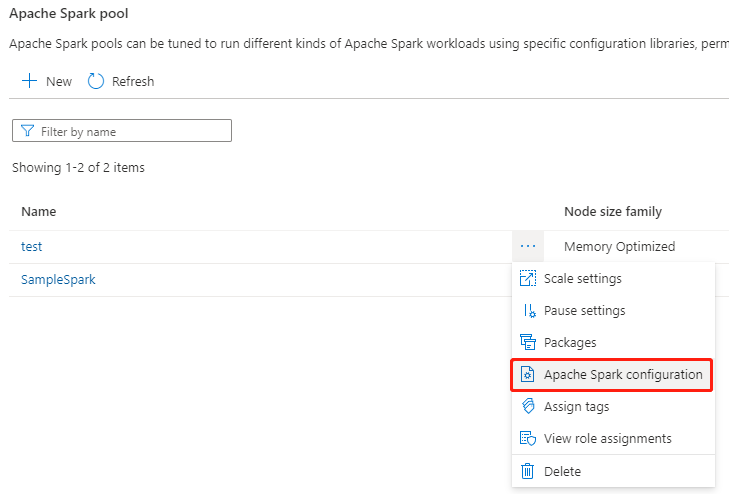
Für die Apache Spark-Konfiguration können Sie eine bereits erstellte Konfiguration aus der Dropdownliste auswählen oder +Neu auswählen, um eine neue Konfiguration zu erstellen.
Wenn Sie +Neu auswählen, wird die Apache Spark-Konfigurationsseite geöffnet, und Sie können eine neue Konfiguration erstellen, indem Sie die Schritte unter Erstellen benutzerdefinierter Konfigurationen in Apache Spark-Konfigurationen ausführen.
Wenn Sie eine bestehende Konfiguration auswählen, werden die Konfigurationsdetails unten auf der Seite angezeigt. Sie können auch Bearbeiten auswählen, um die bestehende Konfiguration zu bearbeiten.
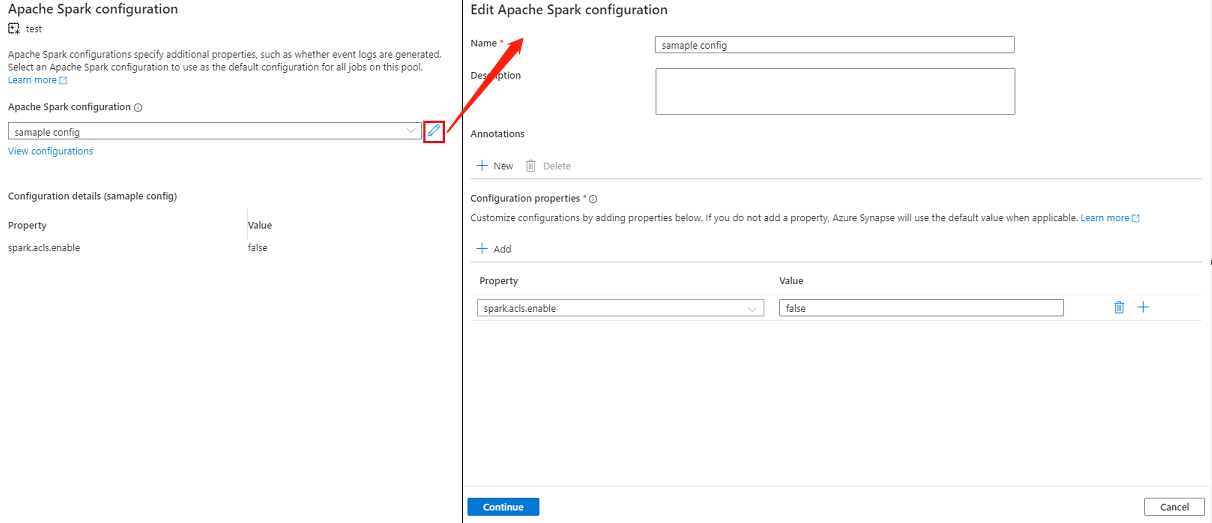
Wählen Sie Konfigurationen anzeigen aus, um die Seite Eine Konfiguration auswählen zu öffnen. Auf dieser Seite werden alle Konfigurationen angezeigt. Sie können eine Konfiguration auswählen, die Sie in diesem Apache Spark-Pool verwenden möchten.
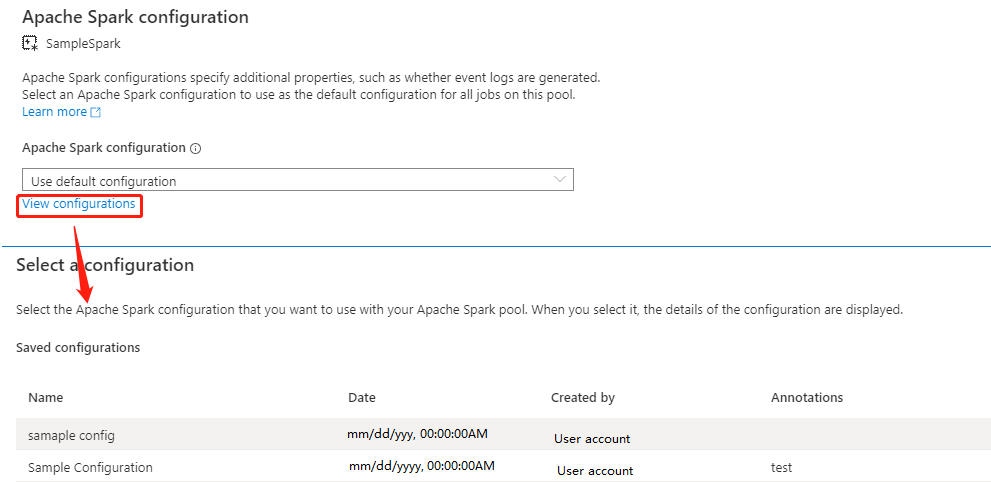
Wählen Sie die Schaltfläche Übernehmen aus, um Ihre Aktion zu speichern.
Erstellen einer Apache Spark-Konfiguration in der Konfigurationssitzung des Notebooks
Wenn Sie beim Erstellen eines Notebooks eine benutzerdefinierte Apache Spark-Konfiguration verwenden müssen, können Sie sie in der Konfigurationssitzung erstellen und konfigurieren, indem Sie die folgenden Schritte ausführen.
Erstellen Sie ein neues Notebook, oder öffnen Sie ein bestehendes.
Öffnen Sie die Eigenschaften dieses Notebooks.
Wählen Sie Sitzung konfigurieren aus, um die Seite „Sitzung konfigurieren“ zu öffnen.
Scrollen Sie auf der Konfigurationsseite für Apache Spark nach unten, und erweitern Sie das Dropdownmenü. Sie können die Schaltfläche „Neu“ auswählen, um eine neue Konfiguration zu erstellen. Stattdessen können Sie eine bestehende Konfiguration auswählen, wenn Sie eine bestehende Konfiguration auswählen, wählen Sie das Symbol Bearbeiten aus, um zur Seite „Apache Spark-Konfiguration bearbeiten“ zu wechseln und die Konfiguration zu bearbeiten.
Wählen Sie Konfigurationen anzeigen aus, um die Seite Eine Konfiguration auswählen zu öffnen. Auf dieser Seite werden alle Konfigurationen angezeigt. Sie können eine Konfiguration auswählen, die Sie verwenden möchten.
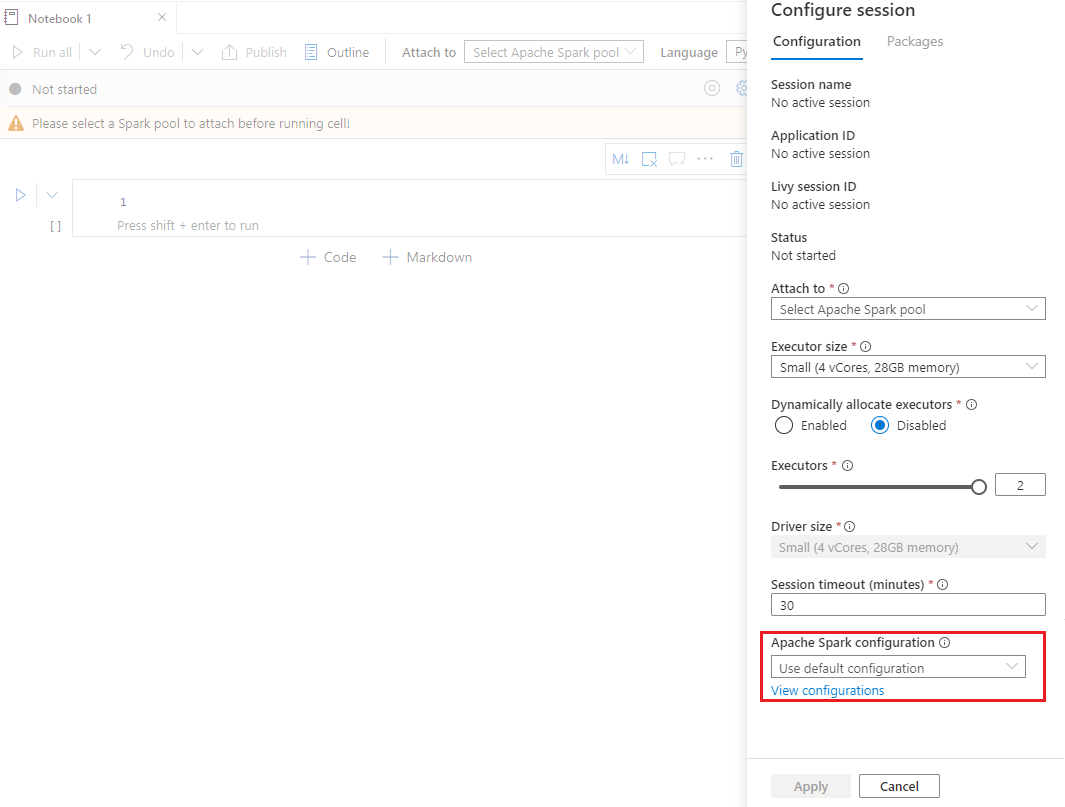
Erstellen einer Apache Spark-Konfiguration in Apache Spark-Auftragsdefinitionen
Wenn Sie eine Spark-Auftragsdefinition erstellen, müssen Sie die Apache Spark-Konfiguration verwenden, die mithilfe der folgenden Schritte erstellt werden kann:
Erstellen Sie eine neue Apache Spark-Auftragsdefinition, oder öffnen Sie eine bestehende.
Für die Apache Spark-Konfiguration können Sie die Schaltfläche Neu auswählen, um eine neue Konfiguration zu erstellen. Stattdessen können Sie eine bestehende Konfiguration aus dem Dropdownmenü auswählen, wenn Sie eine bestehende Konfiguration auswählen, wählen Sie das Symbol Bearbeiten aus, um zur Seite „Apache Spark-Konfiguration bearbeiten“ zu wechseln und die Konfiguration zu bearbeiten.
Wählen Sie Konfigurationen anzeigen aus, um die Seite Eine Konfiguration auswählen zu öffnen. Auf dieser Seite werden alle Konfigurationen angezeigt. Sie können eine Konfiguration auswählen, die Sie verwenden möchten.
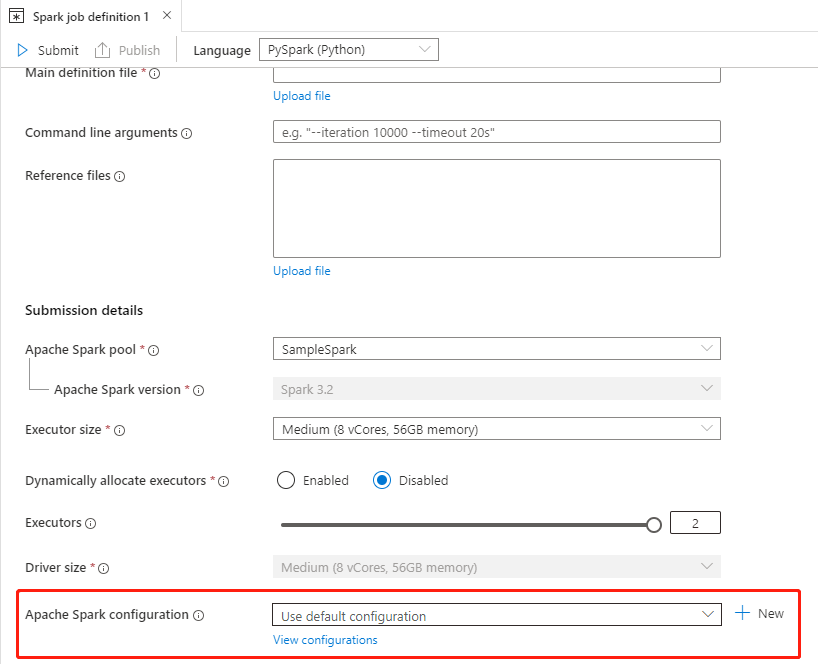
Hinweis
Wenn die Apache Spark-Konfiguration in der Notebook- und Apache Spark-Auftragsdefinition keinen besonderen Zweck erfüllt, wird die Standardkonfiguration beim Ausführen des Auftrags verwendet.
Importieren und Exportieren einer Apache Spark-Konfiguration
Sie können TXT-, CONFIG- und JSON-Konfigurationen in drei Formaten importieren und anschließend in Artefakte konvertieren und veröffentlichen. Der Export in eins dieser drei Formate ist ebenfalls möglich.
Importieren Sie die TXT-, CONFIG- oder JSON-Konfiguration vom lokalen Computer:
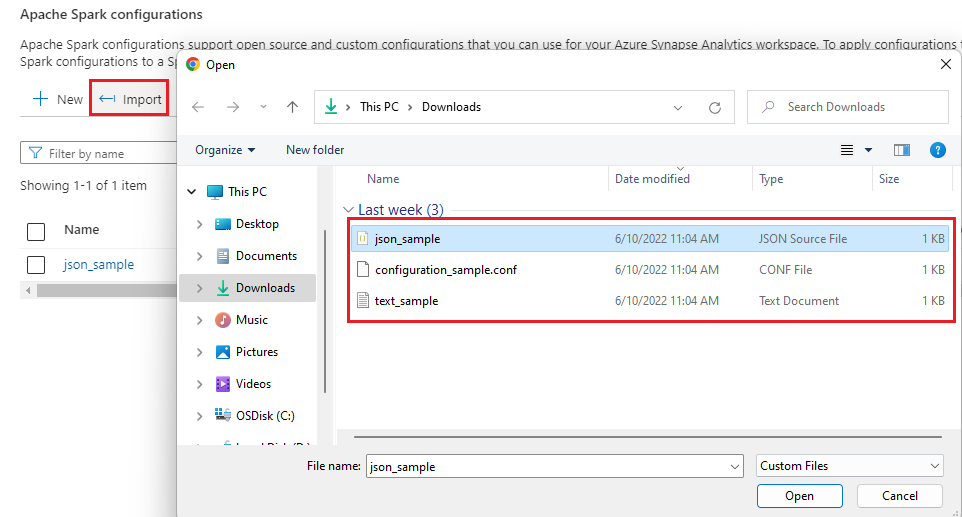
Exportieren Sie die TXT-, CONFIG- oder JSON-Konfiguration auf den lokalen Computer:
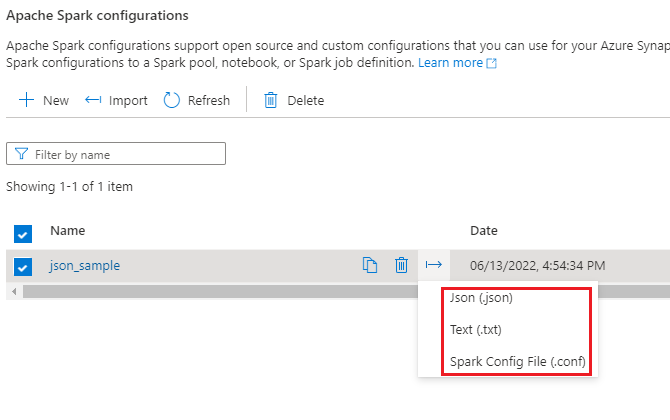
Informationen zur TXT- und CONFIG-Konfigurationsdatei finden Sie in den folgenden Beispielen:
spark.synapse.key1 sample
spark.synapse.key2 true
# spark.synapse.key3 sample2
Informationen zur JSON-Konfigurationsdatei finden Sie in den folgenden Beispielen:
{
"configs": {
"spark.synapse.key1": "hello world",
"spark.synapse.key2": "true"
},
"annotations": [
"Sample"
]
}
Hinweis
Synapse Studio unterstützt weiterhin Terraform- oder Bicep-basierte Konfigurationsdateien.